
Nag-aalok sa amin ang Windows 10 ng mga application nang natural upang makapag-check ng email, upang maprotektahan mula sa iba't ibang mga banta na kumakalat sa internet, upang mai-edit ang mga larawan at kahit mga video, bukod sa iba pa. Ang Windows 10 ay naglabas ng isang disenyo na katulad ng maaari naming makita sa Windows 8, ngunit napabuti.
Ang isa sa mga pagpapabuti ay matatagpuan sa application ng Mail, ang katutubong application ng Windows 10 kung saan maaari naming suriin ang aming mga email account. Natively, kapag nag-install kami ng Windows 10 sa kauna-unahang pagkakataon, kasama ang Microsoft account na ginagamit namin, ngunit maaari kaming magdagdag ng higit pang mga account.
Magdagdag ng isang email account sa Windows 10 Mail app
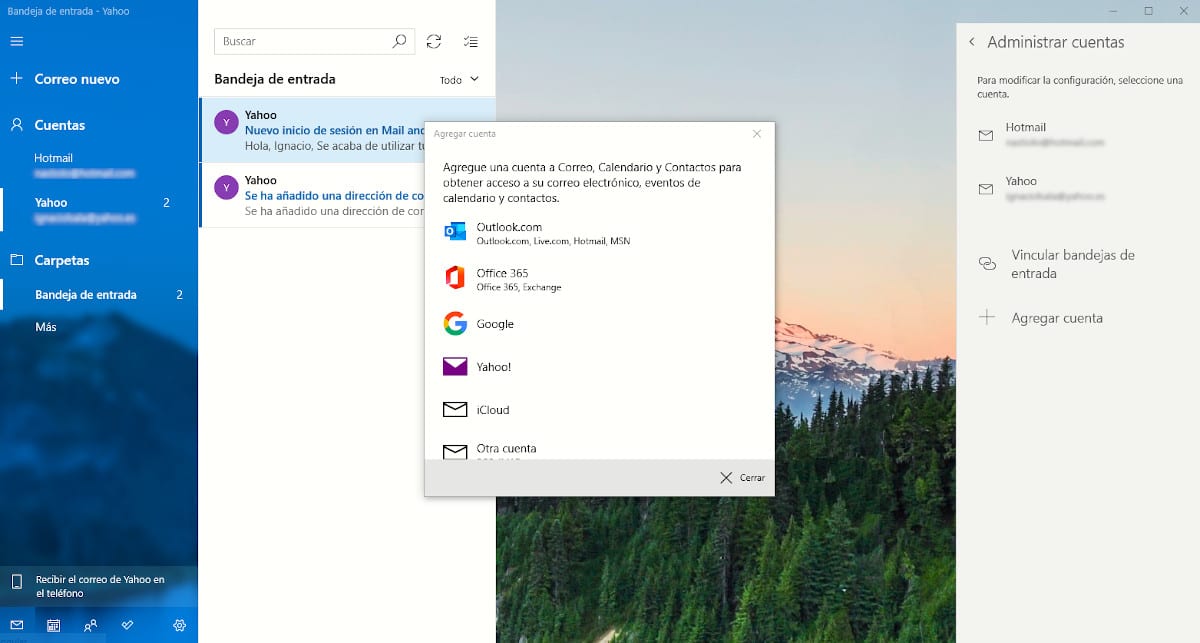
- Kapag nabuksan na namin ang application ng mail, dapat kaming pumunta sa gulong gulong na nakita namin sa ilalim ng screen at pinindot ito.
- Sa kanang bahagi ng application, ang iba't ibang mga pagpipilian sa pagsasaayos na inaalok ng application ay ipapakita. Upang magdagdag ng isang bagong email account, dapat kaming mag-click sa Pamahalaan ang mga account.
- Susunod, mag-click sa Magdagdag ng account.
- Susunod, dapat nating maitaguyod ang serbisyo sa mail na nais naming idagdag mula sa iba't ibang mga pagpipilian:
- Outlook/Live/Hotmail/MSN
- Office 365
- Yahoo
- icloud
- Isa pang account ng POP / IMAP
- Mga advanced na setting
- Sa kasong ito, magse-set up kami ng isang Yahoo! account (ang mga hakbang upang magdagdag ng isang Gmail account, mahahanap mo ang mga ito sa iba pang artikulong ito)
- Susunod, kailangan namin ipasok ang aming Yahoo! email account at pindutin ang susunod.
- Pagkatapos hihilingin sa amin ang password ng aming account. Mag-click sa Susunod.
- Ang susunod na window, tatanungin kami ng Mail pahintulot upang ma-access ang parehong aming Yahoo! account, tulad ng mga contact, kalendaryo at mga profile.
Dapat naming payagan ang pag-access sa data na ito, dahil kung hindi, hindi namin mai-access ang aming Yahoo account mula sa application ng Windows 10 Mail.